

By ネイサンE.マルパス, Last updated: April 25, 2020
iPhoneの画面に問題はありますか? これにはさまざまな理由があります。 たとえば、内部接続が緩んでいる可能性があります。 または、次の原因となる欠陥のあるソフトウェアがある可能性があります iPhone画面のちらつき.
このガイドでは、この問題の主な修正をいくつか紹介します。 問題の最善の解決策から始めて、最後の手段にたどり着きます。 詳細を読むために読んでください。
パート1:iPhone画面のちらつきの主な修正パート2:すべてをまとめる
iPhoneを通常の状態に修復または修復する場合は、 FoneDog iOSシステム復元。 それはに代わるトップの一つです iCloud そしてiTunesとiOSデバイス内の多くのシステムエラーを修正します。
iOSシステム復元
リカバリモード、DFUモード、起動時の白い画面ループなど、さまざまなiOSシステムの問題を修正
iOSデバイスを白いAppleロゴ、黒い画面、青い画面、赤い画面から通常の状態に修正します。
iOSを正常にのみ修正し、データを失うことはありません。
iTunesのエラー3600、エラー9、エラー14、様々なiPhoneのエラーコードを修正
iPhone、iPad、iPod touchの凍結を解除します。
無料ダウンロード
無料ダウンロード

このソフトウェアがあれば、アップルのサポートセンターに行く必要はありません。 修正できる問題には、リカバリモード、DFUモード、Appleロゴのスタック、フリーズステータス、iPhoneの無効化、 黒いスクリーン, iPhone画面のちらつき、そしてiOSデバイスのシステムエラーのはるかに多く。
ツールを使用するために実行できる手順は次のとおりです。
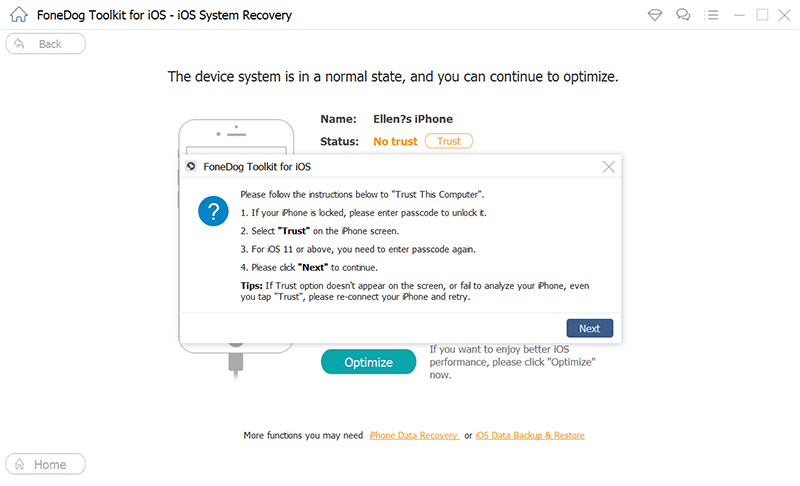
画面がちらつく場合はどうしますか? お客様がお客様にできるもう一つのこと iPhone画面のちらつきの問題 最初に再起動します。 これを行うと、開いているすべてのバックグラウンドプロセスとサービスが停止します。 特に、一部のタスクが特定のタスクの途中でクラッシュした場合は、iPhoneのコンポーネントを更新します。 再起動が完了し、画面のちらつきがなくなったことに気づいたら、最近インストールしたアプリケーションを確認することをお勧めします。 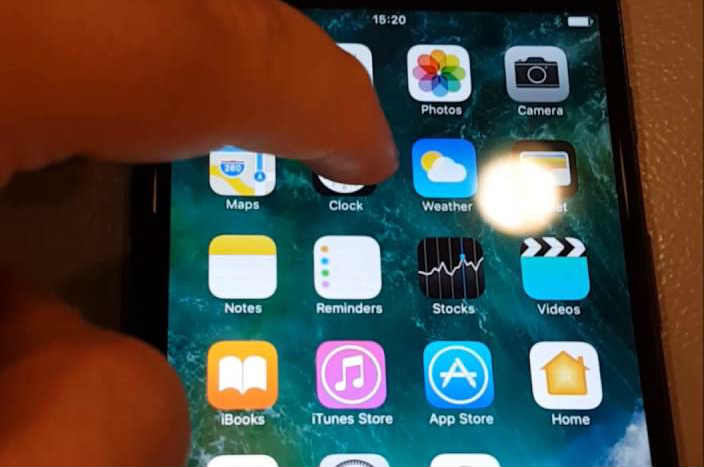
ほとんどの問題を解決するために実行できる最も簡単な方法のXNUMXつは、iPhoneを再起動することです。 通常、それはお客様の問題を解決します。 ただし、問題が解決しない場合は、iPhoneのデータを完全に消去することもできます。 これはハードを実装することによって行われます リセット。 このようにして、iPhoneは出荷時のデフォルト設定に戻ります。 さらに、キャッシュも完全に消去されます。
したがって、未処理のデータが実際に適切なiPhone機能を妨げている場合、ハードリセットを実装すると、すべてのものがクリアされます。 ただし、その前に、まずモバイルデバイスをバックアップする必要があります。 このようにして、重要なファイルを失うことはありません。 また、必要なときにいつでもデータを復元できます。 これを行う最良の方法は、Windows PCやMacなどのコンピューターにデータをバックアップすることです。
iPhoneでハードリセットを実行するには、次の手順に従ってください。
ハードリセットの期間は、含まれるデータの量によって異なります。 ただし、通常は数分しかかかりません。ファイルがそれほど多くない場合は特にそうです。 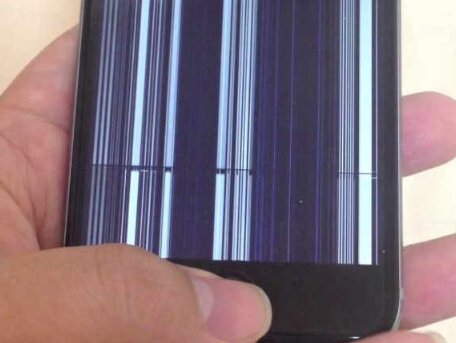
iPhoneの画面のちらつきが問題になる場合は、自動輝度設定を無効にすることをお勧めします。 ディスプレイのちらつきは、ハードウェアの欠陥やソフトウェアの更新により予期せぬ障害が発生したときに発生します。 この機能は[設定]メニューから無効にできます。
iOSでの手順は次のとおりです。
スマートフォンの画面がちらつくのはなぜですか iPhone画面のちらつきの問題を引き起こしている複雑なソフトウェアビルドがある可能性があります。 したがって、Appleのアップデートを選択する必要があるかもしれません。 新しいアップデートが表示されたら、必ずデバイスにインストールしてください。
これはお客様が選ぶべき最後の手段です。 デバイスを確認するには、Appleのサポートチームに連絡する必要があります。 特に上記の上位5つのソリューションが機能しない場合は、ハードウェアに障害がある可能性があります。
おそらく、このソリューションは安価ではありません。 場合によっては、iPhoneの特定のコンポーネントを再度機能させるために修正する必要があります。 繰り返しますが、ハードウェア修理を選択する前に、 アップルのサポート チームでは、最初にデータをバックアップする必要があります。 これは、Windows PCまたはMacコンピューターで行います。
または、運が良ければ、デバイスにはまだ保証があり、AppleはiPhoneを新しいものと交換する場合があります。 ただし、まだ保証の対象となっていない場合は、修理に多額の料金を支払う必要があります。
このガイドでは、iPhoneの画面のちらつきの問題を解決するさまざまな方法を紹介しました。 最良の解決策は、FoneDog iOS System Recoveryを使用することです。 その他の解決策には、iPhoneの再起動、デバイスのハードリセット、自動輝度調整の無効化、アップデートの確認などがあります。 最後の手段は、アップルのサポートセンターに行くことです。 そのため、上記のソリューションのいくつかを実装する前に、まずデータをバックアップすることが重要です。
お客様はどう? この問題を修正するための主な方法は何ですか? これをどのように修正したかについてのご意見をお待ちしております。 以下のコメントを共有してお知らせください。
コメント
コメント
人気記事
/
面白いDULL
/
SIMPLE難しい
ありがとうございました! ここにあなたの選択があります:
Excellent
評価: 4.7 / 5 (に基づく 94 評価数)